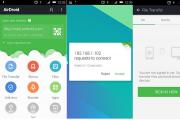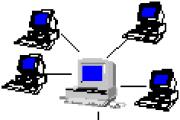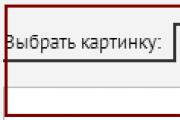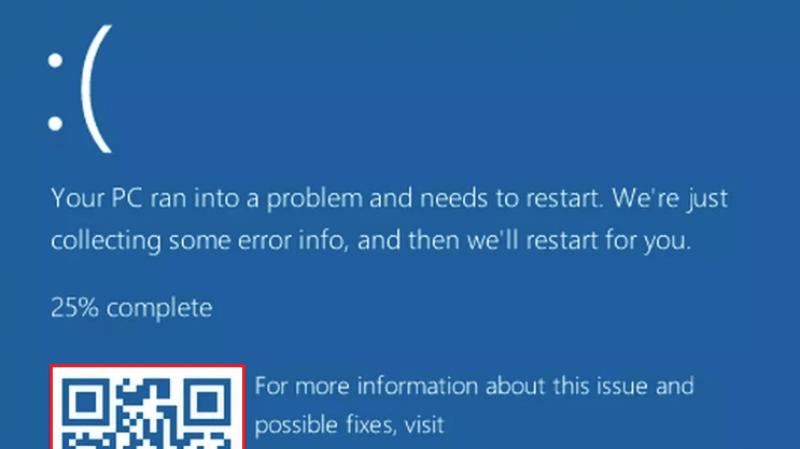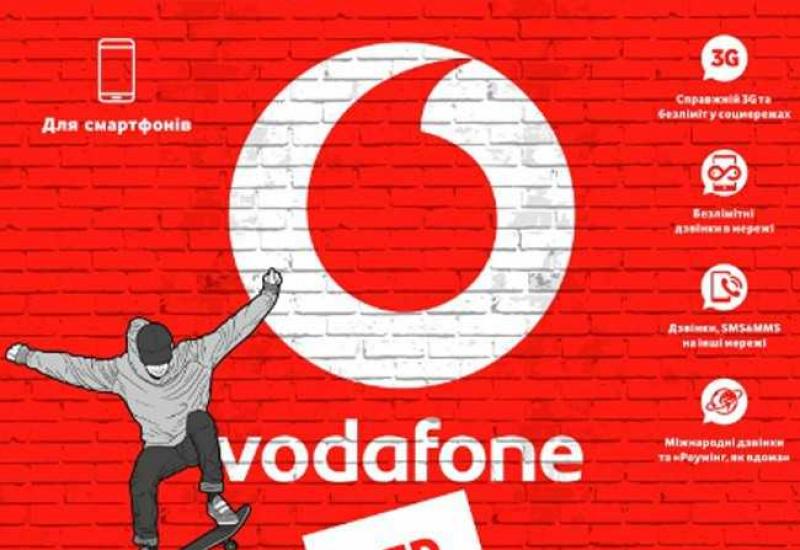Самостоятельный ремонт жк монитора асер. Ремонт мониторов Acer в сервисном центре. Пошаговая разборка монитора Acer AL1916W
Это - LCD монитор с диагональю матрицы 17 дюймов. Сразу скажу, что когда нет изображения на мониторе, мы (на работе) сразу относим такие экземпляры нашему электронщику и он ими занимается, но тут была возможность потренироваться:)
Для начала, давайте немного разберемся с терминологией: раньше в ходу массово были CRT мониторы (CRT - Cathode Ray Tube). Как видно из названия, в их основе лежит катодно-лучевая трубка, но это дословный перевод, технически правильно говорить об электронно-лучевой трубке (ЭЛТ).
Вот - разобранный образец такого "динозавра":

Сейчас в моде LCD тип мониторов (Liquid Crystal Display - дисплей на основе жидких кристаллов) или просто ЖК-дисплей. Часто подобные конструкции называют TFT-мониторами.
Хотя, опять же, если говорить по правильному, то надо так: LCD TFT (Thin Film Transistor - экраны на основе тонкоплёночных транзисторов). TFT это просто самая, на сегодняшний день, распространенная разновидность, точнее, - технология LCD (жидкокристаллических) дисплеев.
Итак, перед тем как самому взяться за ремонт монитора, рассмотрим какие же "симптомы" были у нашего "пациента"? Если говорить коротко, то: нет изображения на экране . А вот если понаблюдать немного пристальнее, то начинали всплывать разные интересные подробности! :) При включении монитор на долю секунды показывал изображение, которое тут же пропадало. При этом (судя по звукам) самого компьютера работал исправно и загрузка операционной системы проходила успешно.
Подождав некоторое время (иногда минут 10-15) я обнаружил, что изображение самопроизвольно появилось. Повторив эксперимент несколько раз, я в этом убедился. Иногда для этого, правда, приходилось выключить и включить монитор кнопкой «power» на лицевой панели. После возобновления картинки все работало без сбоев вплоть до выключения компьютера. На следующий день история и вся процедура повторялись снова.
Причем, я заметил интересную особенность: когда в комнате было достаточно тепло (сезон-то уже не летний) и батареи натоплены порядочно, - время простоя монитора без изображения сокращалось минут на пять. Складывалось такое ощущение, что он разогревается, выходя на нужный температурный режим и дальше работает без проблем.
Это стало особенно заметным после того, как в один из дней родители (монитор находился у них) выключили отопление и в комнате стало достаточно свежо. В подобных условиях изображение на мониторе отсутствовало минут 20-25 и только потом, когда он достаточно нагрелся, появилось.
По моим наблюдениям, монитор вел себя точно так же, как компьютер с определенными (потерявшими емкость конденсаторами). Если такую плату достаточно прогреть (дать ей поработать или направить в ее сторону обогреватель) она нормально "стартует" и, достаточно часто, работает без сбоев до выключения компьютера. Естественно, что это - до какого-то момента!
Но на раннем этапе диагностики (до вскрытия корпуса "больного") нам весьма желательно составить как можно более полную картину происходящего. По ней мы можем примерно сориентироваться, в каком именно узле или элементе проблема? В моем случае я, проанализировав все изложенное выше, подумал о конденсаторах, расположенных в схеме питания моего монитора: включаем - нет изображения, конденсаторы прогреваются - появляется.
Что ж, пришло время проверить это предположение!
Ремонтируем монитор своими руками
Будем разбирать! Сначала, с помощью отвертки, отвинчиваем винт, крепящий нижнюю часть подставки:

Затем, - удаляем соответствующие винты и снимаем основу крепления подставки:


Не торопясь, продвигаемся по периметру всей матрицы, постепенно выщелкивая отверткой из своих посадочных мест пластмассовые защелки, удерживающие переднюю панель.

После того, как мы разобрали монитор (разделили его лицевую и тыльную части), видим вот такую картину:

Если "внутренности" монитора крепятся к тыльной панели с помощью скотча, - отклеиваем его и извлекаем саму матрицу с блоком питания и платой управления.
На столе остается тыльная пластмассовая панель.

Все остальное в разобранном мониторе выглядит вот так:

Вот так "начинка" выглядит у меня на ладони:

Покажем крупным планом панель кнопок настройки, которые выводятся для пользователя.

Теперь, нам нужно отсоединить контакты, соединяющие катодные лампы подсветки, находящиеся в матрице монитора, со схемой инвертора, отвечающей за их зажигание. Для этого мы снимаем алюминиевую защитную крышку и под ней видим разъемы:

То же самое проделываем с противоположной стороны защитного кожуха монитора:

Отсоединяем разъемы, идущие от инвертора монитора к лампам. Кому интересно, сами катодные лампы выглядят следующим образом:

Они прикрыты с одной стороны металлическим кожухом и располагаются в нем попарно. Инвертор "поджигает" лампы и регулирует интенсивность их свечения (управляет яркостью экрана). Сейчас вместо ламп все чаще используют светодиодную подсветку.
Совет: если Вы обнаружите, что на мониторе внезапно пропало изображение, присмотритесь внимательно (при необходимости подсветите экран фонариком). Возможно, Вы заметите слабо различимое (тусклое) изображение? Здесь - два варианта: либо из строя вышла одна из ламп подсветки (в этом случае инвертор просто уходит "в защиту" и не подает на них питание), оставаясь полностью рабочим. Второй вариант: мы имеем дело с поломкой самой схемы инвертора, которую можно либо отремонтировать либо - заменить (в ноутбуках, как правило, прибегают ко второму варианту).
К слову, инвертор ноутбука располагается, как правило, под лицевой внешней рамкой матрицы экрана (в средней и нижней ее части).

Но мы отвлеклись, продолжаем ремонтировать монитор (точнее, пока что, курочить его) :) Итак, удалив все соединительные кабели и элементы, мы разбираем монитор дальше. Раскрываем его, как ракушку.

Внутри мы видим еще один кабель, соединяющий, защищенную очередным кожухом, матрицу и лампы подсветки монитора с платой управления. До половины отклеиваем скотч и видим под ним плоский разъем с находящимся в нем кабелем данных. Аккуратно извлекаем его.
Кладем матрицу отдельно (нас она, в данном ремонте, интересовать не будет).

Вот так она выглядит с тыльной стороны:

Пользуясь случаем, хочу показать Вам разобранную матрицу монитора (недавно пытались отремонтировать на работе). Но после разбора стало понятно, что починить не получится: выгорела часть жидких кристаллов на самой матрице.

Во всяком случае, свои пальцы, расположенные позади поверхности, я так четко видеть не должен бы был! :)
Матрица крепится в рамке, фиксирующей и удерживающей все ее части вместе, с помощью плотно сидящих пластмассовых защелок. Для того чтобы открыть их, придется основательно поработать плоской отверткой.

Но при том типе ремонта монитора своими руками, который мы проводим сейчас, нас будет интересовать другая часть конструкции: управляющая плата с процессором, а еще больше - нашего монитора. Обе они представлены на фото ниже: (фото - кликабельно)

Итак, на фото выше слева у нас - плата процессора, а справа - плата питания, объединенная со схемой инвертора. Плату процессора часто еще называют платой (или схемой) скалера.
Схема скалера обрабатывает сигналы, приходящие от ПК. По сути, скалер представляет собой многофункциональную микросхему, в состав которой входят:
- микропроцессор
- ресивер (приемник), который принимает сигнал и преобразовывает его в нужный вид данных, передаваемый по цифровым интерфейсам подключения ПК
- аналого-цифровой преобразователь (АЦП), который преобразовывает входные аналоговые сигналы R/G/B и управляет разрешением монитора
Фактически, скалер является микропроцессором, оптимизированным под задачу обработки изображения.
Если в мониторе есть фрейм-буфер (), то работа с ней осуществляется также через скалер. Для этого многие скалеры имеют интерфейс для работы с динамической памятью.
Но мы - снова отвлеклись от ремонта! Продолжим! :) Давайте внимательно посмотрим на комбинированную плату питания монитора. Мы увидим там вот такую интересную картину:

Как мы и предполагали в самом начале, помните? Видим три вздутых конденсатора, требующих замены. Как это правильно делать, рассказывается нашего сайта, не будем отвлекаться лишний раз.
Как видим, один из элементов (конденсаторов) вспучился не только сверху, но и снизу и из него вытекла некоторая часть электролита:

Для замены и эффективного ремонта монитора нам нужно будет полностью извлечь плату питания из кожуха. Отворачиваем крепежные винты, вытаскиваем из разъема кабель питания и берем плату в руки.
Вот фото ее тыльной стороны:

А вот - ее лицевая часть:

Сразу хочу сказать, что достаточно часто плата питания объединяется со схемой инвертора на одной PCB (печатной плате). В этом случае, можно говорить о комбинированной плате, представленной источником питания монитора (Power Supply) и инвертором задней подсветки (Back Light Inverter).
В моем случае именно так и есть! Видим, что на фото выше нижняя часть платы (отделенная красной линией) и есть, собственно, схема инвертора нашего монитора. Бывает, что инвертор представлен отдельной PCB, тогда в мониторе присутствует три отдельных платы.
Источник питания (верхняя часть нашей PCB) выполнен на основе микросхемы ШИМ-контроллера FAN7601 и полевого транзистора SSS7N60B, а инвертор (ее нижняя часть) - на основе микросхемы OZL68GN и двух транзисторных сборок FDS8958A.
Теперь мы можем спокойно приступить к ремонту (замене конденсаторов). Мы можем это делать, удобно расположив конструкцию на столе.
Вот как будет выглядеть интересующий нас участок после удаления с него неисправных элементов.

Давайте внимательно посмотрим, какой номинал емкости и напряжения нужен нам для замены выпаянных из платы элементов?

Видим, что это элемент с номиналом в 680 микрофарад (mF) и максимальным напряжением в 25 Вольт (V). Более подробно об этих понятиях, а также о такой важной вещи, как соблюдение правильной полярности при проведении пайки, мы с Вами говорили . Так что, не будем останавливаться на этом еще раз.
Просто скажем, что у нас вышли из строя два конденсатора на 680 mF с напряжением в 25V и один на 400 mF/25V. Поскольку наши элементы включены в электрическую схему параллельно, мы спокойно можем вместо трех конденсаторов с суммарной емкостью (680+680+440=1800 микрофарад) использовать два конденсатора по 1 000 mF, которые в сумме дадут ту же (даже большую) емкость.
Вот как выглядят извлеченные из нашей платы монитора конденсаторы:

Продолжаем ремонт монитора своими руками, и сейчас настало время впаять новые конденсаторы на место извлеченных.

Поскольку элементы действительно новые, у них - длинные "ноги". После впаивания на место просто аккуратно срезаем их излишек бокорезами.
В итоге, у нас получилось вот так (для порядка, к двум конденсаторам по 1 000 микрофарад, я поместил на плату дополнительный элемент емкостью 330 mF).

Теперь, - аккуратно и внимательно производим обратную сборку монитора: прикручиваем все винты, точно так же соединяем все кабели и разъемы и, в итоге, можем приступить к промежуточному пробному пуску нашей наполовину-собранной конструкции!

Совет : нет смысла сразу собирать весь монитор обратно, ведь если что-то пойдет не так, нам придется разбирать все с самого начала.
Как видим, рамка, сигнализирующая об отсутствии подключенного кабеля данных, появилась сразу же. Это, в данном случае, - верный признак того, что ремонт монитора своими руками прошел у нас успешно! :) Раньше, до устранения неисправности, на нем не было вообще никакого изображения до тех пор, пока он не прогревался.
Мысленно пожав себе руку, собираем монитор в исходное состояние и (для проверки) подключаем его вторым дисплеем к ноутбуку. Включаем лэптоп и видим, что изображение сразу же "ушло" на оба источника.

Что и требовалось доказать! Мы только что сами отремонтировали наш монитор!
Обратите внимание : чтобы узнать, какие еще бывают разновидности неисправностей TFT мониторов, пройдите .
Ремонт монитора acer AL1916W - колхозинг
Как известно, основная беда ЖК мониторов - это выход из строя ламп подсветки экрана. Со временем эмиссия катодов уменьшается, и так происходит до тех пор, пока лампы не вынесут инвертор. Да, инверторы имеют защиту. Да, она не срабатывает. Это - тоже ни для кого не является секретом. Так произошло и в данном случае.
Монитор AL1916W, симптом - "не показывает". При включении загорается зелёный светодиод, что говорит как минимум об исправности блока питания и основной платы. Подозрение сразу же падает на подсветку. Чтобы проверить это, нужно подключить монитор к компьютеру и посветить фонариком в экран практически в упор, под разными углами. В одном из вариантов можно будет разглядеть изображение, что подтвердит работоспособность блока питания и основной платы.
Разбираем монитор. Для снятия задней крышки необходимо открутить несколько болтов и снять её с защёлок. Внутри монитора - две платы: основная и блок питания DAC-19M008 BF 01A, совмещённый с инвертором. На плате БП сразу обнаруживаются пять вздувшихся электролитических конденсаторов, некоторые из которых вытекли. Возле сборок полевых транзисторов заметны следы сильного нагрева, что выражается в потемнении текстолита. Со стороны печатных дорожек обнаружен сгоревший SMD-предохранитель по линии питания инвертора подсветки.
Причина поломки проста: уменьшение эмиссии катодов ламп, а их в подсветке - четыре штуки, приводит к повышению тока через них, и, как следствие, - к перегреву транзисторных сборок, "качающих" повышающий трансформатор, питающий лампы. В результате теплового пробоя происходит короткое замыкание в одном или нескольких транзисторах, предохранитель в цепи питания инвертора перегорает. Микросхема-контроллер, что характерно, неисправностей не замечает. Тут уж остаётся только догадываться, знакомы ли проектировщики такой схемотехники с паяльником вообще, или же это - часть глобального заговора по преднамеренному устареванию техники.

Начинать ремонт следует с замены конденсаторов. Несмотря на то, что причиной поломки они и не являются, но по причине ухудшения фильтрации питающих напряжений могут приводить к нестабильной работе монитора и, возможно, - появлению помех на изображении. Поэтому меняем два конденсатора 1000мкФ 25В и три 200мкФ 25В на исправные с низким ESR . Вздувшиеся конденсаторы имеют значительную потерю ёмкости.

SMD-предохранитель меняем на похожий, с материнской платы компьютера, стоявший по цепям питания USB. На всякий случай следует выпаять высоковольтный трансформатор и проверить, нет ли следов перегрева на первичной обмотке. Если нет специальных приборов проверки трансформаторов на короткозамкнутые витки, то вторичные обмотки можно проверить измерителем индуктивности.
В данном инверторе стоят две сборки полевых транзисторов AOP605 (30В 7,5А 0,028 Ом), каждая из которых содержит пару транзисторов: один - n-типа и один - p-типа. В качестве замены разработчики рекомендуют использовать AOP604 или AP4511GD, обладающие аналогичными параметрами. Можно применить и другие современные сборки. Из двух сборок одна оказалась рабочей, а у другой был накоротко пробит транзистор p-типа. Найти ничего похожего не удалось, поэтому была применена показавшая хорошие результаты технология колхозинга , которая заключается в удалении у микросхемы выводов сгоревшей части и напаивании полевика SMD10P05 (50В, 10А, 0,28 Ом) навесным монтажом в качестве временного решения.
Для проверки работы инвертора были подключены внешние лампы подсветки, которые успешно зажглись. Электроника починена. К сожалению, найти лампы нужной длины не оказалось возможным. Светодиодные модули подсветки с Aliexpress недёшевы и имеют неравномерность подсветки в непосредственной близости от краёв экрана, а также искажают цвета. Плюс ко всему, их долго ждать. Так как данный монитор - "на запчасти", то решено, опять же, применить технологию адвансед колхозинга, которая заключается в применении ламп большей длины - на 2 сантиметра. К сожалению, в корпус такой экран уже не войдёт, поэтому следует пропилить четыре отверстия, в которые и лягут торчащие концы ламп. Снаружи эти отверстия можно заклеить непрозрачным материалом, чтобы свет не просачивался наружу.
Так как лампы большей длины имеют иные параметры, то на полной яркости у инвертора может срабатывать защита (неужели?), поэтому яркость не следует делать более 75%. На некоторых уровнях яркости в повышающем трансформаторе могут возникать магнитострикционные эффекты, появляющиеся в виде потрескивания и жужжания. Впрочем, у acer они возникают и у вполне исправных мониторов. Решение этой проблемы пока не найдено, кроме изменения уровня яркости в сторону уменьшения или увеличения.
Монитору acer AL1916W - без малого 10 лет, из которых он проработал не менее 7, после чего получил новую жизнь. На максимальном разрешении он имеет отличную чёткость изображения и может применяться с настольным рабочим компьютером. В идеале - следует заменить сборку полевиков на нормальную и установить лампы "родной" длины. Не следует забывать, что технология колхозинга, несмотря на свою универсальность и эффективность, - лишь временное решение.
Меняя лампы в дисплеях, следует избегать попадания пыли между слоями экрана. Если инвертор выгорел чуть менее, чем полностью, то его можно заменить
Сегодня посмотрим как разобрать и провести ремонт монитора Acer AL2017 . Неисправность у монитора чаще всего проявляется в виде периодического отключения. Бывает, что монитор вообще не включается, а только мигает индикатором или же нет подсветки, а только проглядывается изображение при ярком свете. Начнем разборку монитора с того, что снимем пластиковую накладку сзади, закрывающую крепление подставки. Я, например, сделал это без инструментов, можно сказать голыми руками.
Разборка ЖК монитора Acer AL2017
 Также осторожно отсоединяем шлейфы
, идущие на плату матрицы.
Также осторожно отсоединяем шлейфы
, идущие на плату матрицы.
Опять же, пока что не снимаем крышку, а откручиваем винты крепления разъема питания.
Не забываем про крепления разъемов DVI и VGA. Я использую узкогубцы для этой цели.
А вот теперь снимаем металлическую крышку и видим под ней электронные платы, прикрученные к задней панели матрицы. Слева на фото находится плата блока питания и подсветки , справа – плата обработки видеосигнала. На плате блока питания видим два вспученных конденсатора . Чтобы их заменить, откручиваем винты, крепящие плату. Они обведены зеленым цветом.

 Конденсаторы вздуваются из-за ухудшения их характеристик и, вследствие этого, перегрева и испарения электролита. Меняем эти конденсаторы по на свежие какой-нибудь солидной фирмы.
Конденсаторы вздуваются из-за ухудшения их характеристик и, вследствие этого, перегрева и испарения электролита. Меняем эти конденсаторы по на свежие какой-нибудь солидной фирмы.
 Также проверяем остальные радиоэлементы в следующем порядке –
Также проверяем остальные радиоэлементы в следующем порядке –
Привожу ТОП 10 самых частых неисправностей ЖК мониторов, которые я ощутил на своей шкуре. Рейтинг неисправностей составлен по личному мнению автора, исходя из опыта работы в сервисном центре. Можете воспринимать это как универсальное руководство по ремонту практически любого ЖК монитора фирм Samsung, LG, BENQ, HP, Acer и других. Ну что, поехали.
Неисправности ЖК мониторов я разделил на 10 пунктов, но это не значит, что их всего 10 — их намного больше, в том числе комбинированные и плавающие. Многие из поломок ЖК мониторов можно отремонтировать своими руками и в домашних условиях.
1 место – монитор не включается
вообще, хотя индикатор питания может мигать. При этом монитор загорается на секунду и тухнет, включается и сразу выключается. При этом не помогают передергивания кабеля, танцы с бубном и прочие шалости. Метод простукивания монитора нервной рукой обычно тоже не помогает, так что даже не старайтесь. Причиной такой неисправности ЖК мониторов чаще всего является выход из строя платы источника питания, если он встроен в монитор.
Последнее время стали модными мониторы с внешним источником питания. Это хорошо, потому что пользователь может просто поменять источник питания, в случае поломки. Если внешнего источника питания нет, то придется разбирать монитор и искать неисправность на плате. в большинстве случаев труда не представляет, но нужно помнить о технике безопасности.
Перед тем, как чинить бедолагу, дайте ему постоять минут 10, отключенным от сети. За это время успеет разрядиться высоковольтный конденсатор. ВНИМАНИЕ! ОПАСНО ДЛЯ ЖИЗНИ, если сгорел и ШИМ-транзистор! В этом случае высоковольтный конденсатор разряжаться не будет за приемлемое время.
Поэтому ВСЕМ перед ремонтом проверить напряжение на нем! Если опасное напряжение осталось, то нужно разрядить конденсатор вручную через изолированный около 10 кОм в течение 10 сек. Если Вы вдруг решили замкнуть выводы , то берегите глаза от искр!
Далее приступаем к осмотру платы блока питания монитора и меняем все сгоревшие детали – это обычно вздутые конденсаторы, перегоревшие предохранители, транзисторы и прочие элементы. Также ОБЯЗАТЕЛЬНО нужно пропаять плату или хотя бы осмотреть под микроскопом пайку на предмет микротрещин.
По своему опыту скажу – если монитору более 2 лет – то 90 %, что будут микротрещины в пайке, особенно это касается мониторов LG, BenQ, Acer и Samsung . Чем дешевле монитор, тем хуже его делают на заводе. Вплоть до того, что не вымывают активный флюс – что приводит к выходу из строя монитора спустя год-два. Да-да, как раз когда кончается гарантия.
2 место — мигает или гаснет изображение
при включении монитора. Это чудо напрямую нам указывает на неисправность блока питания.
Конечно, первым делом нужно проверить кабели питания и сигнала – они должны надежно крепиться в разъемах . Мигающее изображение на мониторе говорит нам о том, что источник напряжения подсветки монитора постоянно соскакивает с рабочего режима.
3 место — самопроизвольно выключается
по истечении времени или включается не сразу. В этом случае опять три частые неисправности ЖК мониторов в порядке частоты появления — вздутые электролиты, микротрещины в плате, неисправная микросхема .
При этой неисправности также может быть слышен высокочастотный писк трансформатора подсветки. Он обычно работает на частотах от 30 до 150 кГц. Если режим его работы нарушается, колебания могут происходить в слышимом диапазоне частот.
4 место — нет подсветки,
но изображение просматривается под ярким светом. Это сразу говорит нам о неисправности ЖК мониторов в части подсветки. По частоте появления можно было бы поставить и на третье место, но там уже занято.
Варианта два – либо сгорела плата блока питания и инвертора, либо неисправны лампы подсветки. Последняя причина в современных мониторах со встречается не часто. Если светодиоды в подсветке и выходят из строя, то только группами.
При этом может наблюдаться затемнение изображения местами по краям монитора. Начинать ремонт лучше с диагностики блока питания и инвертора. Инвертором называется та часть платы, которая отвечает за формирование высоковольтного напряжения порядка 1000 Вольт для питания ламп, так что ни в коем случае не лезь ремонтировать монитор под напряжением. Про можете почитать в моем блоге.
Большинство мониторов схожи между собой по конструкции, так что проблем возникнуть не должно. Одно время просто сыпались мониторы с нарушением контакта около кончика лампы подсветки. Это лечится самой аккуратной разборкой матрицы, чтобы добраться до конца лампы и припаять высоковольтный проводок.
Более простой выход из сложившейся неприятной ситуации можно найти, если у Вашего друга-брат-свата завалялся такой же монитор, но с неисправной электроникой. Слепить из двух мониторов похожих серий и одинаковой диагонали труда не составит.
Иногда даже блок питания от монитора большей диагонали можно приспособить для монитора с меньшей диагональю, но такие эксперименты рискованны и я не советую устраивать дома пожар. Вот на чужой вилле – это другое дело…
6 место — пятна или горизонтальные полоски
Их присутствие означает, что накануне Вы или Ваши родственники подрались с монитором из-за чего-то возмутительного.
К сожалению, бытовые ЖК мониторы не снабжают противоударными покрытиями и обидеть слабого может любой. Да, любой приличный тычок острым или тупым предметом заставит Вас пожалеть об этом.
Даже если остался небольшой след или даже один битый пиксель – все равно со временем пятно начнет разрастаться под действием температуры и напряжения, прилагаемого к жидким кристаллам. Восстановить битые пиксели монитора, увы, не получится.
7 место — нет изображения, но подсветка присутствует
То есть на лицо белый или серый экран . Для начала следует проверить кабели и попробовать подключить монитор к другому источнику видеосигнала. Также проверьте выдается ли на экран меню монитора.
Если все осталось по прежнему, смотрим внимательно на плату блока питания. В блоке питания ЖК монитора обычно формируются напряжения номиналом 24, 12, 5, 3.3 и 2.5 Вольт. Нужно вольтметром проверить все ли с ними в порядке.
Если все в порядке, то внимательно смотрим на плату обработки видеосигнала – она обычно меньше, чем плата блока питания. На ней есть микроконтроллер и вспомогательные элементы. Нужно проверить приходит ли к ним питание. Одним коснитесь контакта общего провода (обычно по контуру платы), а другим пройдитесь по выводам микросхем. Обычно питание где-нибудь в углу.
Если по питанию все в порядке, а осциллографа нет, то проверяем все шлейфы монитора. На их контактах . Если что-то нашли – очистите изопропиловым спиртом. В крайнем случае можно почистить иголочкой или скальпелем. Так же проверьте и плату с кнопками управления монитором.
Если ничего не помогло, то возможно Вы столкнулись со случаем слетевшей прошивки или выходом из строя микроконтроллера. Это обычно случается от скачков в сети 220 В или просто от старения элементов. Обычно в таких случаях приходится изучать спецфорумы, но проще пустить на запчасти, особенно если на примете есть знакомый каратист, сражающийся против неугодных ЖК мониторов.
8 место – не реагирует на кнопки управления
Лечится это дело легко – надо снять рамку или заднюю крышку монитора и вытащить плату . Чаще всего там Вы увидите трещину в плате или в пайке.
Иногда встречаются неисправные или . Трещина в плате нарушает целостность проводников, поэтому их нужно зачистить и пропаять, а плату подклеить для упрочнения конструкции.
9 место — пониженная яркость монитора
Это происходит из-за старения ламп подсветки. Светодиодная подсветка по моим данным таким не страдает. Также возможно ухудшение параметров инвертора опять же в силу старения составных компонентов.
10 место — шум, муар и дрожание изображения
Часто такое происходит из-за плохого кабеля VGA без подавителя электромагнитной помехи — . Если замена кабеля не помогла, то возможно, помеха по питанию проникла в цепи формирования изображения.
Обычно от них избавляются схемотехнически применением фильтрующих емкостей по питанию на сигнальной плате. Попробуйте их заменить и пишите мне о результате.
На этом мой чудный рейтинг ТОП 10 самых частых неисправностей ЖК мониторов закончен. Основная часть данных о поломках собрана на основании ремонтов таких популярных мониторов, как Samsung, LG, BENQ, Acer, ViewSonic и Hewlett-Packard.
Данный рейтинг, как мне кажется, справедлив также и для и . А у Вас какая обстановка на фронте ремонта LCD мониторов ? Пишите на и в комментариях.
С уважением, Мастер Пайки.
P.S.: Как разобрать монитор и ТВ (как отщелкнуть рамку)
Самые частые вопросы при разборке ЖК мониторов и ТВ — как снять рамку? Как отщелкнуть защелки? Как снять пластик корпуса? и т.д.
Один из мастеров сделал хорошую анимацию, поясняющую как вывести защелки из зацепления с корпусом, так что оставлю это здесь — пригодится.
Чтобы просмотреть анимацию — нажмите на изображение.
Данный «труд» описывает разборку и простейший ремонт монитора Acer AL1916
.
Так как я в нашей конторе руковожу отделом инсталляций, то отвечаю и за поддержку, гарантийное и послегарантийное обслуживание объектов. К нам периодически поступает много сообщений о неисправности самой разной техники. Большую часть мы стараемся ремонтировать на месте у заказчика, но удается не все и часть мы отвозим в свой сервис. Но раз есть сервис то все неисправности, всего относящегося к электричеству в офисе и дома у сотрудников валятся тоже к нам.
Принесли на днях мне монитор Acer AL1916, добросовестный трудяга, формата 5/4 разрешением 1280х1024 точки. На мой взгляд, вещь для дома устаревшая, но вполне подходящая для офисной эксплуатации.
Неисправность описали просто: «Вчера работал, а вот сегодня даже лампочка не загорается…». Проверка показала, что светодиод индикации молчит и ничего не «индицирует». Что означает - нет запуска блока питания.
Вскрытие покажет...
Блок питания в пациенте встроенный. Ну что же пациента нужно разбирать. Снимаем крышку прикрывающую крепление подставки (2 защелки снизу) и снимаем ее. Откручиваем винты крепления подставки и заодно 2 самореза соединяющие корпус.
Тут же понимаем, что корпус совсем не стремится разделится, на 2 половинки, значит держит что то еще. Так защелки блин, думаем мы, и тихо надеемся, что не клей. Замечу что клей, слава богу, обычно не встречается. Но в моей практике попадался монитор, который до меня кто-то пытался реанимировать, не смог, и поломав почти все защелки при разборке устройства, просто склеил его суперклеем, типа я не я и меня тут не стояло.
В паз ту защелку!
Ладно, вскрываем. Иметь специальный инструмент для вскрытия защелок корпусов, рекомендованный производителем, под чуть не каждую отдельную модель свой, меня жаба душит. И я придумал, а может и подсмотрел где, свой универсальный вскрыватель.
Не думаю что я первый, и такой уж гениальный, почти уверен, что все радиолюбители для разборки используют нечто подобное. Принцип действия устройства прост, и все о нем уже наверное догадались. Но расскажу, как действую я. Ребром карточки нажимаю на угол устройства, что бы образовалась щель, рассматриваю в какую сторону идет загиб 2-х половинок корпусов (защелки могут быть на лицевой части, а ответный паз на тыльной и наоборот). Завожу в паз уголок карточки так что бы она отодвигала защелку от паза и начинаю проводить карточку так что бы постепенно разъединить все защелки по одной, именно провожу вставленной карточкой а не вставляю каждый раз (я же незнаю точно где защелки).

Карточки в процессе «разборок» изнашиваются, но друзья и коллеги снабжают меня ими бесперебойно.
Начинает получатся.



Итак корпус мы вскрыли. И при определенной сноровке ничего не сломали. Вот те самые защелки и упоры (помогающие защелкам не раскрыться) о которые ломают зубы которые ломают начинающие ремонтники. Хочется отметить товарищи, что карточку не надо загонять в пациента по «самые небалуйся», обычно достаточно 5-10 мм.

Разные производители размещают защелки по разному, конструктив немного различается, но принцип у всех один. Так что если все делать аккуратно, и не торопясь успех нам обеспечен.
Вынимаем, что внутри, запоминая, как было
Кладем монитор экраном на чистую, ровную, гладкую поверхность . Важно чтобы поверхность была именно чистой, ровной и гладкой! Забытый на столе винтик, болтик, резистор или другая мелочевка нанесут непоправимый урон матрице, устранить который не будет никакой возможности.Видим мы, что внутренности монитора прикрыты металлическим экраном за исключением платы дешифраторов размещенной непосредственно на матрице.

Но к матрице нам пока и не надо. Отклеиваем защитные, экранирующие и просто сборочные наклейки и отключаем все шлейфы. Особо нежно следует отнестись к шлейфу идущему к матрице.

Его отключаем особенно аккуратно: плата дешифраторов обычно тонкая и пайки достаточно нежные.
Если не надеетесь на свою память, то просто сфотографируйте телефоном - что, как и куда подключено, в дальнейшем при сборке очень поможет ничего не перепутать.
Отвернув 4 винта снимаем блок собственно самого монитора и переворачиваем его.

В ходе дальнейших мероприятий я очень рекомендую убрать матрицу подальше в безопасное место.
В блоке мы видим 2 платы. Та, что побольше, судя по находящемуся на ней сетевому разъему, и есть блок питания, а вторая - маленькая - сам монитор, как таковой. Откручиваем винты крепления обеих плат, снимаем и разъединяем их.
Корчуем вспухшие электролиты
Переворачиваем блок питания и видим очень вероятную причину наших бед , ну или как минимум одну из причин.
Как говорил герой М.А. Булгакова, осетрина бывает только первой свежести, она же и последняя. Так вот, если кто не знает, крышки конденсаторов (оговорюсь, исправных конденсаторов) бывают только плоскими, но никак не выпуклыми.
Да-да, товарищи, я знаю, что плоская крышка конденсатора не говорит о его исправности, НО выпуклая крышка однозначно вопит, что кондер труп.
Неисправные детали в пациенте нам не нужны так что, меняем все вспухшие конденсаторы. При замене конденсаторов важно соблюдать полярность, и конечно стоит ставить те же номиналы, которые установил изготовитель, но если точно таких же нет, можно их чуть завышать. У меня, например, в момент этого ремонта кончились 1000mf x 10v. Да не дело знаю, но 1000mf x 16v будут работать ничуть не хуже. Обратим внимание, что именно завышать номиналы можно (в разумных пределах), а вот ставить на тоже место 1000mf x 6,3v совершенно не желательно.
Слышу голоса из зала, что 10-ти вольтовы кондеры стоят по шине 5 Вольт и 6,3 Вольта тоже нормально. Но вот я предпочитаю наличие запаса хотя бы 3-4 вольта (для низких напряжений) и производители со мной обычно согласны. Да, наши китайские друзья могут и сэкономить, но это же не наш выбор. Нам нужно качество!
Для больших напряжений шаг номиналов шире, там все проще. Остальные «неопухшие» электролитические конденсаторы очень желательно проверить тестером ЭПС (ESR). Если такой возможности нет, то «рекомендации лучших собаководов» - замените ВСЕ электролиты блока питания. На данной плате их осталось всего 2. В моем случает возможность проверки ЭПС была и я установил, что «высоковольтная банка» 100mf x 400v совершенно исправна, а вот маленький кондерчик 22mf x 50v, стоящий в обвязки ШИМ, тоже «высох», хотя на вид был совершенно целый.
Пора включать. Как?
Далее проверяем тестером сопротивление входов питания на мониторной плате. Если обнаруживаем КЗ ищем причину, нет КЗ и славно. В данном случае КЗ нет, значит можно подключать БП к мониторной плате, возвращать на место все шлейфы и включать монитор (естественно пока не собирая полностью). Первое включение я всегда провожу «через лампочку», то есть в разрыв фазного проводника у меня на испытательном кабеле включена лампа 200В х 60Вт.Пользование этой несложной «прибамбасиной» позволит Вам увидеть неисправность блоке питания, и не дожечь проблемы, еще незамеченные. Принцип действия до банальности прост: «Если при запуске устройства лампа загорелась, или нить сильно накалилась, наверняка есть проблемы». При запуске мощных импульсных БП возможна КРАТКОВРЕМЕННАЯ, длительностью максимум до 0,5 секунды, вспышка лампы (заряжается высоковольтный конденсатор). Это нормально.